Как включить или отключить режим разработчика в Discord (2022)
А вы знали, что в Discord есть режим разработчика? Да, вы правильно прочитали. Режим разработчика Discord помогает вам получить доступ к дополнительным функциям, таким как идентификаторы каналов серверов, каналов и сообщений. Независимо от того, являетесь ли вы разработчиком бота или просто хотите узнать, что представляет собой эта функция, выполните следующие действия, чтобы включить режим разработчика в Discord.
Режим разработчика Discord: объяснение (2022 г.)
Что такое режим разработчика в Discord?
В Discord есть режим разработчика, который помогает разработчикам получить доступ к большему количеству функций в приложении чата. Этот режим, предназначенный для разработчиков ботов, открывает новую опцию в контекстном меню, которая позволяет легко копировать идентификаторы серверов, каналов, участников сервера и даже сообщения. Эти идентификаторы полезны при настройке бота Discord. Режим разработчика также важен для разработчиков, которые хотят интегрировать свои услуги в богатое присутствие, которое отображается как статус активности.
Включить режим разработчика Discord (рабочий стол, Интернет)
1. Откройте приложение Discord и щелкните значок шестеренки «Настройки» в левом нижнем углу экрана.
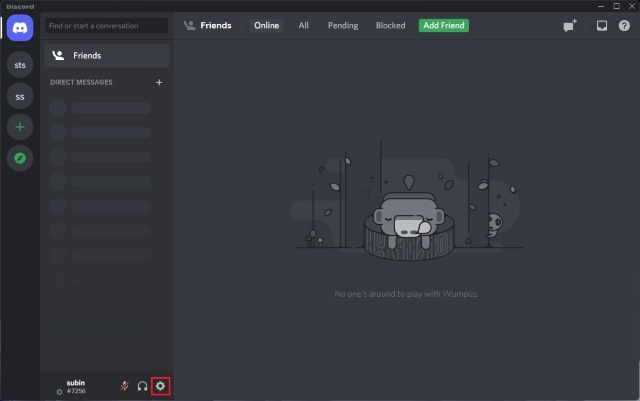
Программы для Windows, мобильные приложения, игры - ВСЁ БЕСПЛАТНО, в нашем закрытом телеграмм канале - Подписывайтесь:)
2. Затем нажмите «Дополнительно» на левой боковой панели на странице настроек Discord.
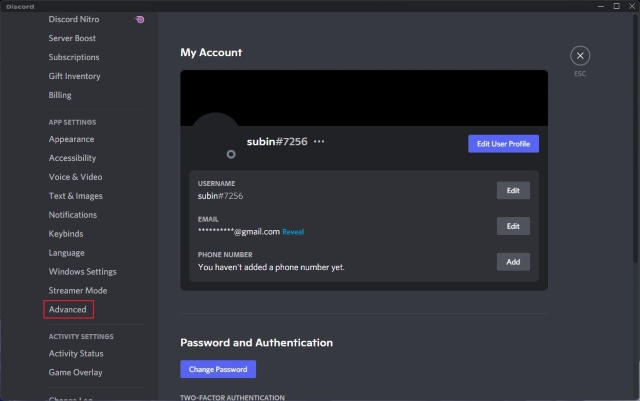
3. Теперь включите переключатель «Режим разработчика», чтобы включить режим разработчика для копирования ID в Discord. Теперь у вас есть доступ ко всем ориентированным на разработчиков функциям, которые может предложить популярное приложение для чата.
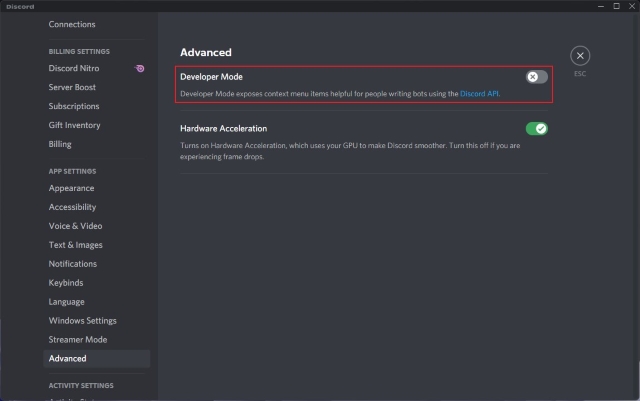
4. Вы также можете получить доступ к «Режиму тестирования приложений» для пробных покупок SKU, привязанных к вашему приложению. Однако стоит отметить, что Discord отключил функцию, которая позволяет компаниям настраивать каналы хранения на серверах Discord с марта 2022 года.
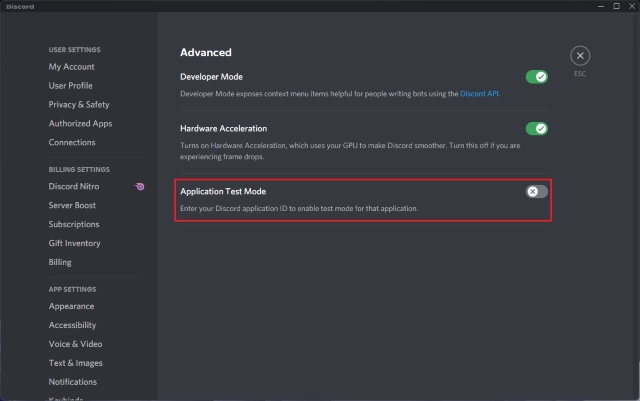
5. Вы можете ввести идентификатор своего приложения, чтобы войти в тестовый режим для вашего приложения. Как упоминалось ранее, ожидается, что эта функция скоро будет удалена.
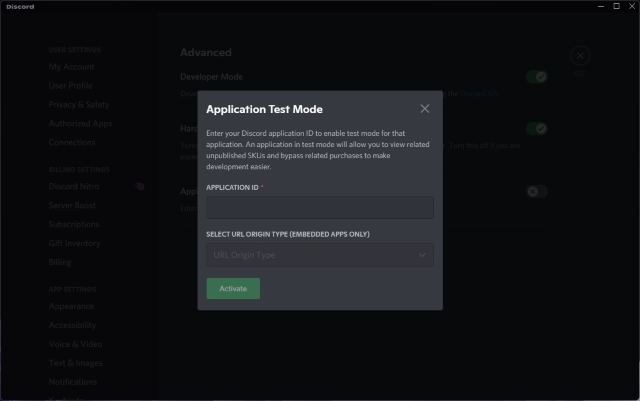
6. После включения режима разработчика вы можете копировать идентификаторы серверов, участников, каналов и сообщений. Вы можете щелкнуть правой кнопкой мыши канал или сообщение и нажать «Копировать ID», как показано на изображении ниже.
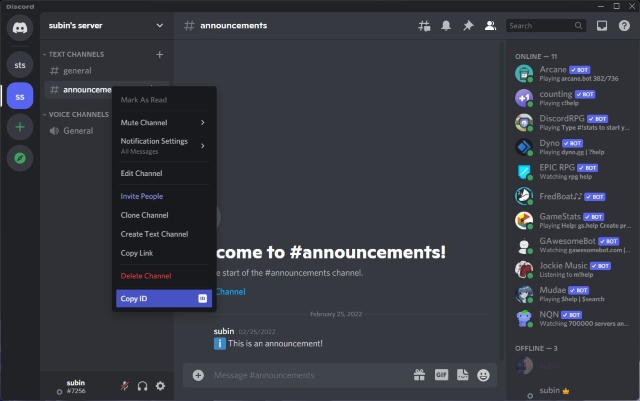
Включите режим разработчика Discord (Android, iOS)
1. Откройте приложение Discord на своем телефоне и коснитесь значка профиля на нижней панели навигации. Теперь нажмите «Поведение» в настройках приложения и включите переключатель «Режим разработчика» на следующей странице. Вот и все. Вы успешно включили режим разработчика в своем мобильном приложении Discord.
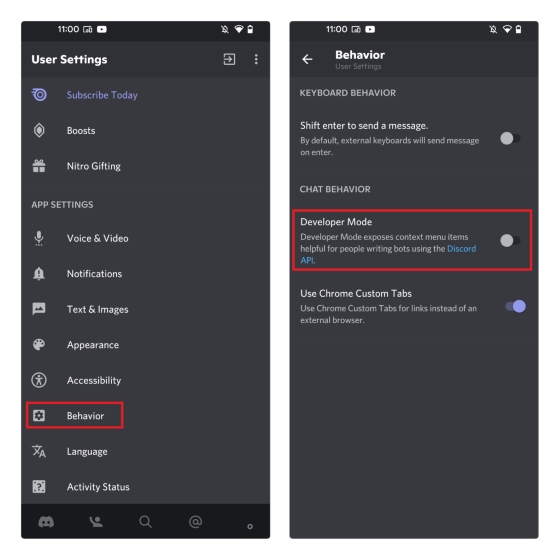
2. Включив режим разработчика, теперь вы можете получить доступ к идентификаторам каналов и сообщений. Чтобы просмотреть идентификатор канала Discord, все, что вам нужно сделать, это нажать и удерживать имя канала и выбрать «Копировать идентификатор» во всплывающем меню.
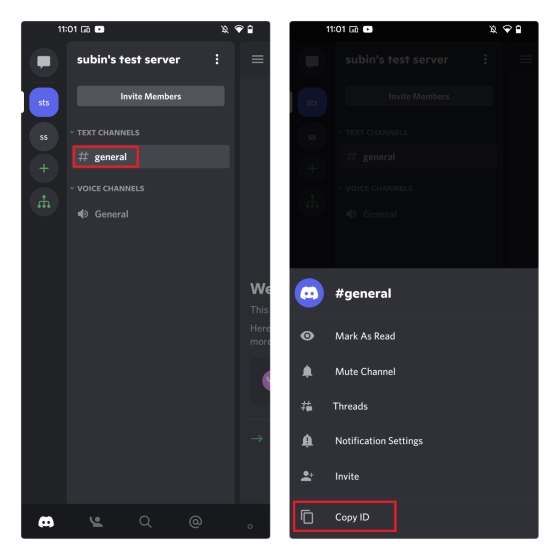
Часто задаваемые вопросы
В: Как включить режим разработчика в Discord Mobile?
Вы можете включить режим разработчика, перейдя в Настройки пользователя -> Поведение -> Режим разработчика в мобильном приложении Discord. Фактически, в этой статье мы подробно описали шаги, необходимые для включения режима разработчика Discord.
В: Где я могу найти свой идентификатор пользователя/сервера/сообщения?
Вы можете найти идентификаторы в Discord с режимом разработчика. После включения режима разработчика щелкните правой кнопкой мыши пользователя/сервер/сообщение и выберите «Копировать ID» в контекстном меню.
В: Почему не отображается режим разработчика Discord?
Раньше Discord имел режим разработчика в настройках внешнего вида. Однако с тех пор компания переместила эту опцию на специальную вкладку «Дополнительно», доступную на левой боковой панели.
Доступ к дополнительным функциям в режиме разработчика Discord
Это подводит нас к концу нашего руководства по включению режима разработчика в Discord. Это удобное дополнение, помогающее разработчикам создавать ботов и добавлять в свои игры расширенную поддержку присутствия. Если вы заинтересованы в создании бота самостоятельно, ознакомьтесь с нашим руководством по созданию бота Discord с помощью Node.js. Мы также разделяем руководства, которые помогут вам получить невидимое имя и аватар Discord и сделать канал Discord доступным только для чтения.
